Використання середовища відновлення в Windows 10 і 8.1 - Вадим Стеркиной
- [+] Сьогодні в програмі
- Коли система завантажується
- Коли система не завантажується
- Інструменти середовища відновлення Windows
- Як увійти в безпечний режим Windows і інші параметри завантаження системи
- Як створити диск або флешку відновлення
- Як запустити діагностику оперативної пам'яті в Windows
- Розширення набору інструментів відновлення
- дискусія
 нещодавно відразу два людини заблукали в трьох соснах середовища відновлення Windows. Сьогодні я покажу простий спосіб зорієнтуватися в Windows RE, а також розповім про спосіб створення флешки з RE, який раніше був не передбачений в Windows.
нещодавно відразу два людини заблукали в трьох соснах середовища відновлення Windows. Сьогодні я покажу простий спосіб зорієнтуватися в Windows RE, а також розповім про спосіб створення флешки з RE, який раніше був не передбачений в Windows.
Проблема у тих двох людей була однакова - вони намагалися розгорнути систему з резервного образу, але той ніяк не перебувала в Windows RE. Звичайно, уважне читання інструкцій заощадило б їм час і нерви. Однак це не скасовує плутанини від наявності в Windows двох способів відновлення з образу - нового і старого .
[+] Сьогодні в програмі
Як увійти в середу відновлення Windows
Однією з відмінностей Windows 8 від Windows 7 стало розміщення середовища відновлення на розділі « зарезервовано системою ». Перейшовши за посиланням ви також дізнаєтеся, в яких саме випадках він створюється, і де зберігається Windows RE при його відсутності.
Незалежно від місця зберігання середовища відновлення, можливість входу в неї зводиться до двох варіантів.
Коли система завантажується
Якщо з запуском системи немає проблем, найкоротший шлях в середу відновлення лежить через меню «Пуск» 1 . У пункту «Перезавантаження» є прихована функція, яка діє при натисканні на нього, натиснувши клавішу Shift. Цей спосіб працює і на екранах блокування і входу в систему, оскільки Windows вже повністю завантажена.

Подивитися такі ж картинки для Windows 8.1
Альтернативи - це найнижчий пункт розділу Параметри → Оновлення та відновлення → Відновлення 2 або новий ключ / о команди shutdown:
shutdown / r / o / t 0
Цікаво (хоча і логічно), що при підключенні по RDP ці функції не працюють, в тому числі їх немає в графічному інтерфейсі параметрів ПК.
Відмінною рисою переходу в середу відновлення Windows з завантаженої системи є те, що екран з опціями з'являється дуже швидко. І лише коли ви вибираєте ту чи іншу функцію, виконується перезавантаження і фактичний вхід в Windows RE.
Коли система не завантажується
Ще однією особливістю Windows 8 і більше нових ОС є автоматичний вхід в середу відновлення при виникненні ряду проблем із завантаженням системи. Якщо не він спрацьовує, вам знадобиться інсталяційний диск або флешка, або диск відновлення, так само як і в Windows 7.

Інструменти середовища відновлення Windows
Як і раніше, середа відновлення побудована на Windows PE , Але інструментів в ній стало більше, що пов'язано з нововведеннями ще в Windows 8.

збільшити малюнок
зберігши кошти резервного копіювання Windows 7 , Microsoft переробила екрани середовища відновлення. І справа тут не тільки в тому, що інтерфейс тепер став зручніше для управління пальцями. Зверніть увагу на картинку - ви бачите в розділі «Діагностика» поділ по операційним системам?
Подивитися такі ж картинки і зауваження про локалізацію для Windows 8.1
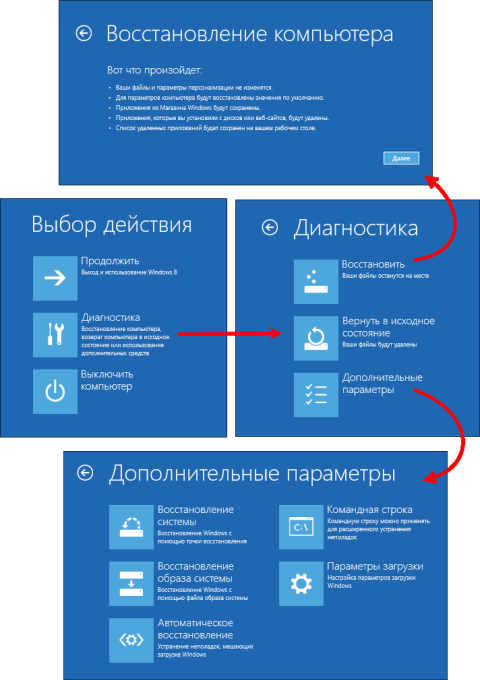
збільшити малюнок
На жаль, при перекладі інтерфейсу середовища відновлення на російську мову в Microsoft не приділили достатньої уваги єдності термінології. В англійській ОС все чітко - в Windows RE і панелі управління функція називається Refresh Your PC. А в локалізованої системі аж три варіанти - «Відновлення», «Відновлення комп'ютера» і «Відновлення ПК».

Звичайно, досить прочитати написане на екрані, щоб зрозуміти, що ці три речі означають одне і те ж. Тим більше, що пояснення в середовищі відновлення стали більш докладними. На жаль, починаючі користувачі нерідко панікують і губляться при вигляді букв.
Повернення комп'ютера в початковий стан з'явився в Windows 8. 3 А в додаткових параметрах майже все те ж саме, що раніше було в Windows 7 , Плюс параметри завантаження, про які йтиметься нижче.
У тих двох бідолах, з яких я почав розповідь, відновлення образу системи (нижня картинка) не знаходило образ відновлення комп'ютера (верхня картинка). Добре хоч вони не забралися в відкат до вихідного стану, бо там поряд з системним диском при бажанні можна відформатувати і всі інші.
Як увійти в безпечний режим Windows і інші параметри завантаження системи
Параметри завантаження доступні тільки при запуску середовища відновлення з локального диска (способи входу вище ↑ ), Оскільки при завантаженні з інсталяційного диска не запускається операційна система, а чисте середовище відновлення.
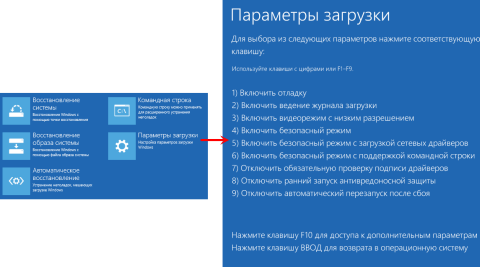
збільшити малюнок
Функціональних клавіш навіть не вистачило для всіх варіантів, але за F10 ховається лише вхід в ... середу відновлення :) Більшість параметрів повинні бути знайомі вам по Windows 7, але є і нововведення.
Пункт 8, з корявим перекладом на російську мову, розкриває інформацію, що з'явилася в Windows 8 нову захисну міру, спрямовану на боротьбу з руткитами режиму ядра.
Наявність цього пункту не означає, що функція присутня на вашому ПК. технологія ELAM (Early Launch Antimalware) працює в зв'язці з ще одним заходом - захищеної завантаженням UEFI (Secure Boot), призначеної для боротьби з буткіта. Антивірусний драйвер запускається першим і оцінює безпеку інших драйверів. На основі цієї інформації ядро Windows вирішує, форматувати їх.
ELAM доступна стороннім розробникам антивірусного ПО, однак драйвер повинен бути підписаний Microsoft в рамках програми сертифікації, інакше ядро його не запуститься.
Екран з параметрами завантаження можна відображати щоразу під час запуску Windows, що буває зручно для тестування або налагодження. Досягається це однією командою:
bcdedit / set {globalsettings} advancedoptions true
Як створити диск або флешку відновлення
В принципі, можна нічого не створювати спеціально, а просто взяти інсталяційний диск, благо його тепер можна скачати без проблем . У будь-якому випадку, власникам ПК з попередньо встановленою Windows я настійно рекомендую заздалегідь підстелити соломку. У Windows 8 з'явилася можливість створення флешки з середовищем відновлення (спасибі читачеві Андрію Тишкіна, зазначених на це в коментарях).
- Вставте чистий оптичний диск в привід або флешку об'ємом не менше 256MB в USB-порт,
- Надрукуйте в меню «Пуск» або на початковому екрані recoverydrive або знайдіть в панелі управління диск восст.
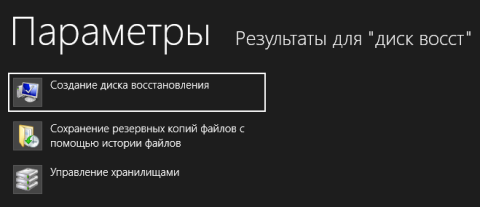
збільшити малюнок
Далі дотримуйтесь інструкцій на екрані. Зауважу, що можна окремо запустити засіб запису на оптичний диск, надрукувавши на початковому екрані recdisc.
Як запустити діагностику оперативної пам'яті в Windows
Вище я сказав, що в додаткових параметрах Windows PE є майже всі інструменти з Windows 7. Не вистачає там тільки діагностики пам'яті. У середовищі відновлення і в запущеній Windows вона викликається однаково простою командою:
mdsched
Діагностика починається після перезавантаження.
Розширення набору інструментів відновлення
 У мене флешка відновлення - це інсталяційний диск Windows, на який додана папка Portable Soft з різними діагностичними утилітами. Не забувайте і про те, що в Windows PE можна запускати багато програм і утиліти, що знаходяться на жорсткому диску, в першу чергу - системні.
У мене флешка відновлення - це інсталяційний диск Windows, на який додана папка Portable Soft з різними діагностичними утилітами. Не забувайте і про те, що в Windows PE можна запускати багато програм і утиліти, що знаходяться на жорсткому диску, в першу чергу - системні.
Буквально на днях в форумі було поставлено питання o захопленні і застосуванні WIM-образів при завантаженні в Windows PE. Я запропонував свою інструкцію по створенню диска з PowerShell , Після чого учасник розкрив карти. Він завантажувався з інсталяційного диска, і запущена в командному рядку PE утиліта не володіла потрібними функціями.
У Windows 8, щоб отримати повний набір можливостей DISM, потрібно заздалегідь додати всю папку утиліти на диск відновлення. Але можна перейти в консолі в папку system32 встановленої системи і запустити утиліту звідти!
дискусія
Я думаю, що у багатьох читачів є в арсеналі своя флешка (або диск) із засобами відновлення. Розкажіть в коментарях, на основі чого вона зроблена і назвіть 1-3 інструменту, якими ви користуєтеся найчастіше.
Питання на засипку видалений, тому що на нього довелося відповідати самому :)